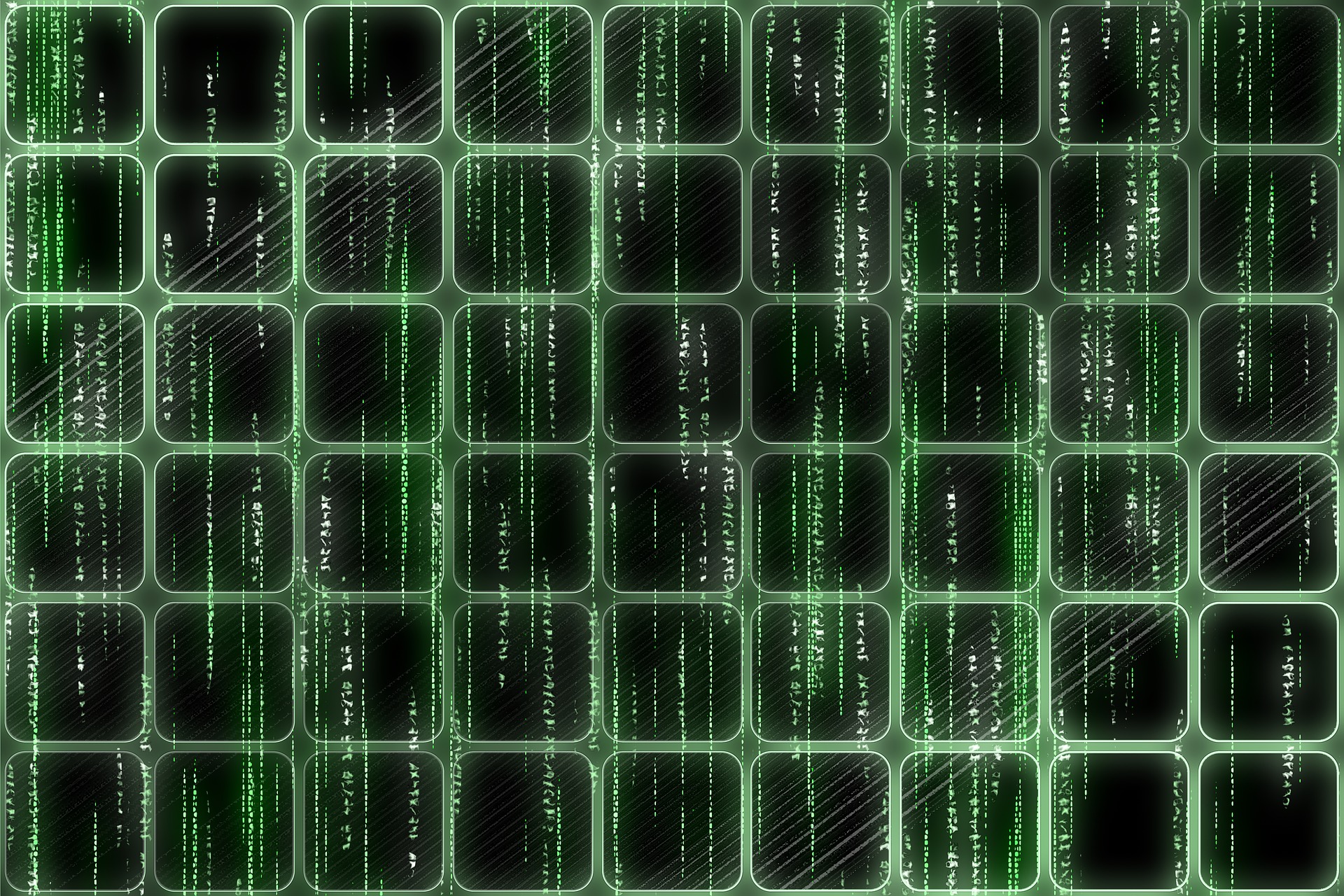「Power Automate Desktop」のアクション「マクロの実行」について、具体例をつかって解説をします。
アクションの基本
Excel インスタンスのドキュメントで指定されたマクロを実行します。
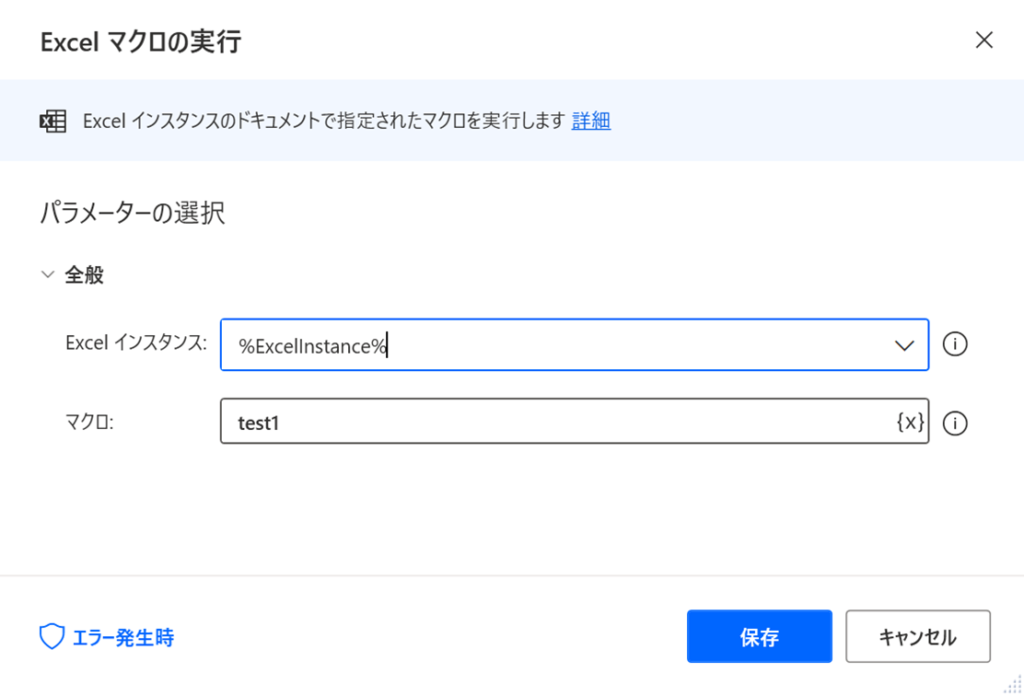
Excel インスタンスで指定したExcel ファイルには、あらかじめこのようにマクロを2つ作成してあります。
Sub test1()
MsgBox ("これはマクロ「test1」です")
End Sub
Sub test2()
MsgBox ("これはマクロ「test2」です。")
End Sub
こちらが実行結果です。
パラメーターの選択「マクロ」で入力した「test1」を実行していることが確認できます。
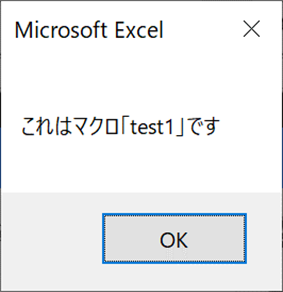
Excel インスタンス
アクション「Excel の起動」や「実行中の Excel に添付」で取得した変数を入力します。
マクロ
マクロのプロシージャ名を入力します。
プロシージャ名とは、いわゆる「マクロの名前」のことです。
Excel マクロの決め事のひとつとして、プログラムの処理内容に名前を付ける必要があります。
具体的には「Sub プロシージャ名()」と「End Sub」の間にプログラムを記述することによってマクロを作成します。
例えば、こちらのマクロの場合、プロシージャ名は「test1」です。
Sub test1()
MsgBox ("これはマクロ「test1」です")
End Sub
なお、マクロの内容としてはメッセージボックスを表示させる設定をしています。
その他の「Excel」に関するアクションはこちらをご覧ください。